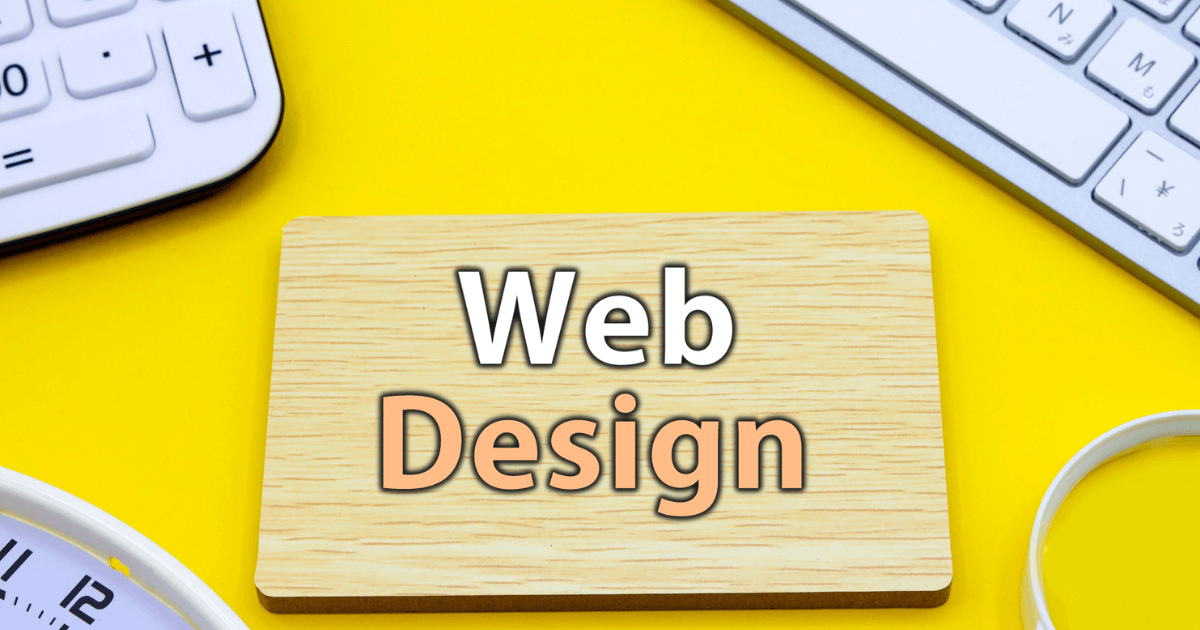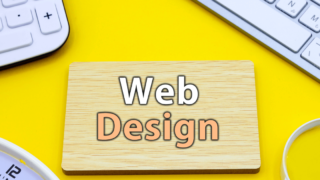このブログはテーマJINを使っているのですが、今回は仕事としてホームページ制作に参加する為 そこで使用するSnow Monkey(有料)テーマを理解するために書きたいと思います。
まずはダウンロードから固定ページのベースが出来上がるまでの流れ
WordPressにテーマをダウンロード
その前に、まずテーマとは・・・
WEBサイトのデザインやレイアウト機能いわゆる「テンプレート」のことです
それではテーマが決まれば早速公式サイトよりダウンロードする事から始めます
今回はSnow Monkeyを使用するためこちらのサブスクリプションよりダウンロードします
(ダウンロードフォルダに保存されたZIPファイルは解凍する必要はありません)
ちなみに私が講習で学んだ時に使用したテーマはLightning(無料)でした
①ダウンロードが完了したらWordPressの管理画面(ダッシュボード)より
外観 → テーマ → 新規追加 → テーマアップロード → ファイル選択 → インストール
→ 有効化へと進みます
②プラグイン(拡張機能)をインストール
プラグインメニュー → 新規追加 → キーワード検索 → インストール → 有効化
複数インストールした際は、いづれかひとつを有効化すればプラグインの画面に切替るの
で必要なものにチェックをいれて有効化にする
固定ページの準備

固定ページとは名前の通り「メニューなどに固定して使うページ」のこと
固定ページ → 新規追加 → 「ホーム」 公開 を繰り返し主なページを準備
中身は後で作成するのでとりあえずページのみ作成する
主な固定ページは「会社情報」「お知らせ」「お問い合わせ」など
固定ページをメニューバーに追加
外観 → メニュー → メニュー名にメインメニューと入力(何でもOK)→ メニュー作成
メニュー項目に作ったページが表示されているのですべてにレ点をいれメニューに追加
(メニューの順番はドラッグ&ドロップで変更可能)
メニュー位置は基本(グローバル・ドロップ・ドロワー)ナビに選択しメニュー保存する
※それぞれのメニューのURLを見ると一部日本語表示になっているためシェアしたとき
符号化されるためアルファベットへ修正する
固定ページ → 固定ページ一覧 →クイック編集 → スラッグからURL編集する
(home/company/information/contact/など)
または、編集画面の固定ページURLクリックしパーマリンクより編集可能
固定ページの内容作成
設定 → 表示設定 → 固定ページ → ホームページ(トップページ)表示 → 固定ページ選択
ホームページ:ホーム/投稿ページ:お知らせ にそれぞれ割り当てる
*固定ページ表記の下にアルファベット表記追加して2行にする方法
外観 → メニュー → 表示オプション(画面右上)→ 説明選択
メニュ構造のそれぞれの項目の中に説明欄あり入力する(home/company/information/contact/など)
ロゴ・コピーライト設定
トップページ画面 → カスタマイズ → サイト基本情報 → ロゴ
ここに画像をアップロードすると上部にロゴが表示される
サイズが合わない場合などはデザインメニューよりサイズ設定できる
フッター部分のコピーライト設定 上記ロゴ設定の下部にコピーライト(著作権)を入力する
HTMLまたは©20××会社orサイト名
まとめ
まずはホームページのベースとなる固定ページ基本設定が出来上がりました
他にも色々細かい設定はありますがいまのところ初心者の私的にはこれで満足!
また専門用語などわからない事だらけでまだまだ仕事としては知識不足・・・
徐々にホームページ制作に携わりスキルアップできればよいかと思います